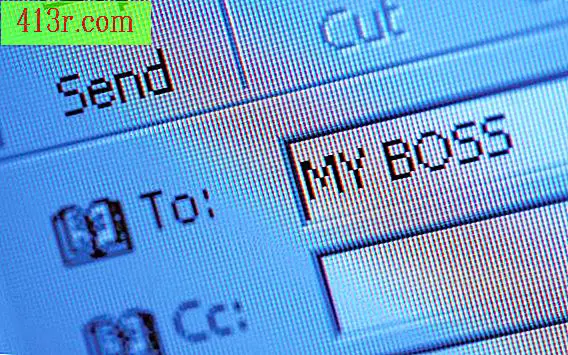Jak nakreslit kruh kolem slova v dokumentu aplikace PowerPoint

Krok 1
Otevřete aplikaci PowerPoint. Chcete-li do existujícího dokumentu přidat kruh, stiskněte záložku "Soubor", vyberte možnost "Otevřít", vyhledejte prezentaci a poklepejte na ni. Posuňte na snímek se slovem a vytvořte kruh. V opačném případě zadejte slovo v nové výchozí snímek při otevření programu PowerPoint.
Krok 2
Klepněte mimo textové pole, ve kterém je nalezeno slovo, abyste odstranili tečkované čáry z obrazovky.
Krok 3
Klikněte na kartu "Vložit" v horní části obrazovky. Stiskněte tlačítko "Tvary" na pásu karet / nástrojů pod klapkou.
Krok 4
V rozbalovací nabídce vyberte část kruhu v části Základní tvary. Všimněte si, jak se kurzor změní na znaménko plus.
Krok 5
Umístěte kurzor na snímek, stiskněte a podržte levé tlačítko myši a přetáhněte kurzor tak, aby vytvořil kruh kolem slova. Kruh by mohl být naplněn barvou, která by pokrývala slovo.
Krok 6
Klikněte pravým tlačítkem na kruh a vyberte "Formátování formuláře". Okno "Form Format" se ve výchozím nastavení otevře "Fill". Stiskněte tlačítko "Nevyplňujte" a slovo se objeví v kruhu.